

In Arizona Xpert kunt u meerdere opdrachten selecteren en deze nesten op één of meerdere panelen, afhankelijk van het aantal kopieën van elke opdracht. Het nesten wordt gedaan op rechthoekbasis en heeft aanpasbare instellingen zoals marges, tussenafstand en rotatie.
De knop [Nieuwe opdracht] verandert in [Nieuwe nest-opdracht].
De lay-out materialen moet worden voltooid voordat een opdracht aan een nest-opdracht kan worden toegevoegd.
U kunt alleen opdrachten nesten die op dezelfde printer worden afgedrukt en met hetzelfde mes worden gesneden.
Het is mogelijk om opdrachten met verschillende recepten te nesten.
Wanneer de lagen dezelfde afdrukinstellingen hebben, zullen de lagen worden samengevoegd.
Wanneer de lagen verschillende afdrukinstellingen hebben worden de lagen niet samengevoegd en blijven het aparte lagen.
Opdrachten met de instelling: [Snijden, Afdrukken] kunnen niet worden genest. Opdrachten met de instelling: [Afdrukken, Snijden] kunnen worden genest.
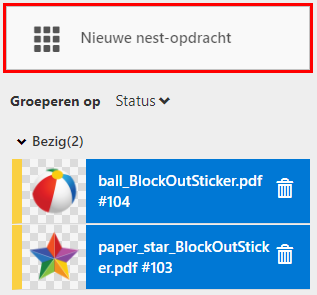
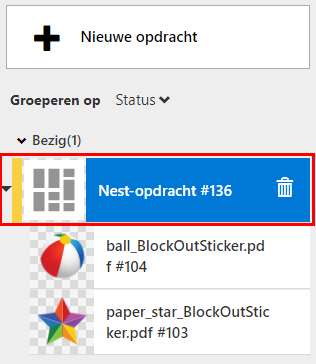
Er zijn 3 tabbladen voor het weergeven en veranderen van de instellingen:
[Overzicht]
Het tabblad [Overzicht] toont een overzicht van uw nest-opdracht.
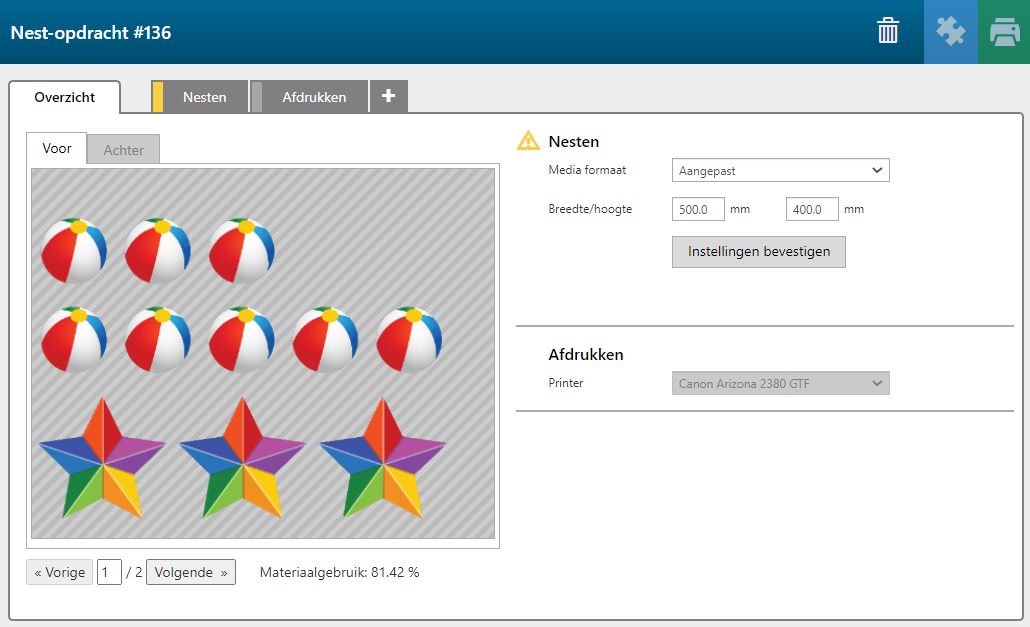
Selecteer [Vorige] of [Volgende] om door de panelen te navigeren.
[Materiaalgebruik:] toont het geschatte materiaalverbruik.
[Nesten]
In het tabblad [Nesten] kunt u de instellingen van de nest-opdracht veranderen.
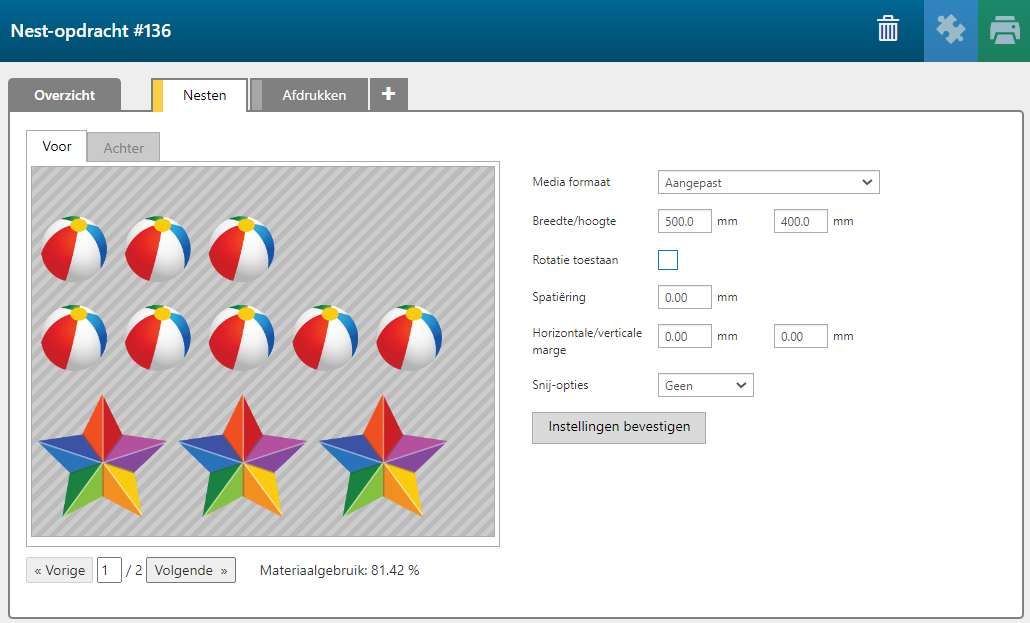
|
Instelling |
Beschrijving |
||
|---|---|---|---|
|
[Media formaat] |
Kies de materiaalgrootte. |
||
|
[Breedte/hoogte] |
Wanneer u [Aangepast] kiest, moet u de grootte handmatig invoeren. |
||
|
[Rotatie toestaan] |
Maakt roteren van een illustratie mogelijk om op het materiaal te passen. |
||
|
[Spatiëring] |
Voegt ruimte toe tussen de afzonderlijke opdrachten. |
||
|
[Horizontale/verticale marge] |
Voegt marges toe buiten de bedrukte ruimte. |
||
|
[Snij-opties] |
[Geen] |
Geen snijpaden toegevoegd. |
|
|
[Alle opdrachten snijden] |
Maakt een rechthoekig snijpad rond elke opdracht binnen het nest. |
||
|
[Opdrachten zonder snijgegevens snijden] |
Maakt alleen een rechthoekig snijpad rond elke opdracht waarvoor geen snijpad is gedefinieerd. |
||
[Afdrukken]
Het tabblad [Afdrukken] toont een grafische weergave van het printoppervlak en biedt u de mogelijkheid om de print-gerelateerde instellingen te veranderen. Zie Informatie over printen in het tabblad Afdrukken
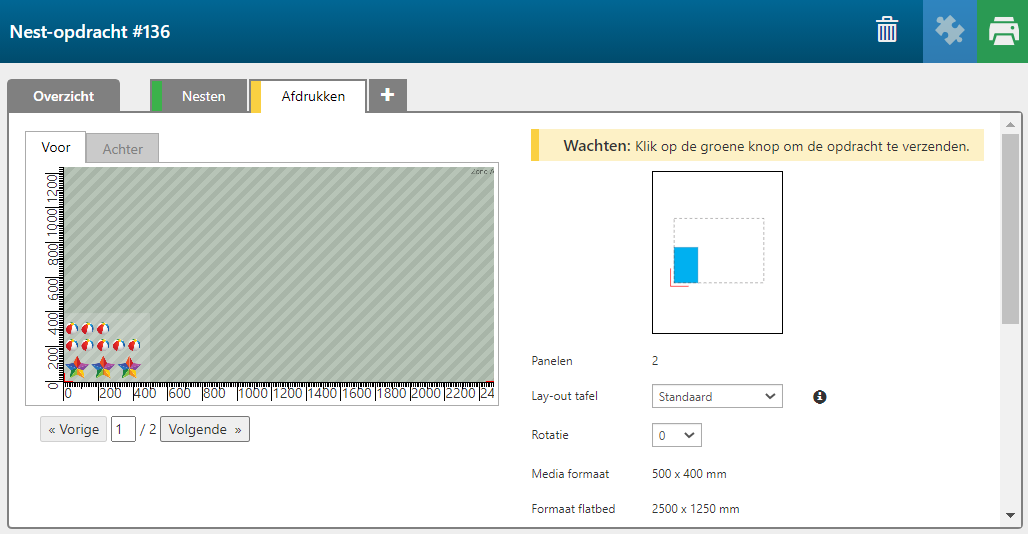

Als u de instellingen wilt veranderen in een afzonderlijke opdracht die deel uitmaakt van een nest-opdracht, dan moet u de opdracht uit de nest-opdracht verwijderen. Vervolgens verandert u de instellingen, wanneer u de opdracht opnieuw aan de nest-opdracht toevoegt.
|
Een opdracht uit een nest-opdracht verwijderen |
|
|---|---|
|
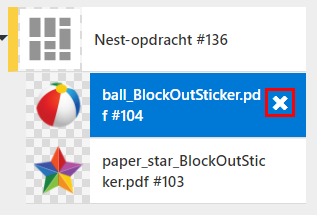
|
|
In de lijst met opdrachten wordt de opdracht nu buiten de nest-opdracht gezet. |
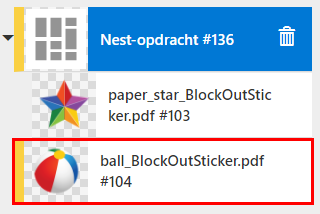
|
|
De opdracht toevoegen aan de nest-opdracht |
|
|---|---|
|
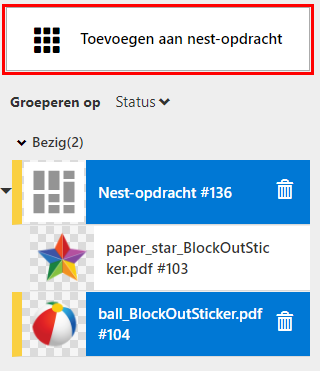
|
|
Wanneer de opdracht wordt toegevoegd aan de nest-opdracht kunnen de instellingen van de opdracht niet meer worden veranderd. |
|
|
Een nest-opdracht verwijderen |
|
|---|---|
|
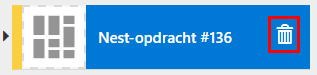
|
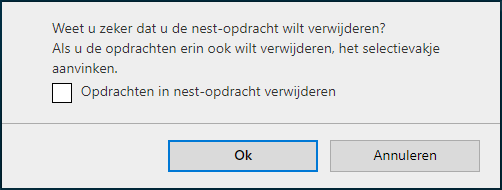
|
|